В современном мире файлы с расширением .7z стали весьма популярными. Это формат сжатия данных, который позволяет сократить их размер для экономии места на устройстве. Если вы столкнулись с таким файлом на своем Android-устройстве и не знаете, как его открыть, не беспокойтесь - у нас есть для вас подробная инструкция.
Для начала вам потребуется приложение, способное работать с архивами формата .7z. В Google Play существует множество таких приложений, но одним из самых популярных и удобных является 7zipper. Это бесплатное приложение, которое позволяет не только распаковывать файлы 7z, но и работать с другими архивными форматами. Просто найдите его в Google Play и установите на свое устройство.
После установки приложения откройте его и найдите в списке файлов ваш 7z-архив. Это может быть какой-либо документ, архив с изображениями или видео, музыкальный файл или что-то еще. Нажмите на него, чтобы выбрать и открыть его в приложении.
После открытия архива вам будет предоставлена возможность выбрать действие: распаковать файлы или просмотреть их содержимое внутри самого архива. Если вам нужно просмотреть содержимое, просто пролистайте список файлов и папок, которые находятся в архиве, и выберите нужный файл для предварительного просмотра или других действий.
Если же вам нужно распаковать файлы из архива, нажмите на соответствующую кнопку или опцию в приложении. Вам может потребоваться выбрать место, куда вы хотите сохранить распакованные файлы. Обычно по умолчанию приложение предлагает сохранить их в папку Downloads на вашем Android-устройстве. Нажмите "ОК" или "Сохранить", чтобы начать процесс распаковки. После завершения распаковки вы сможете найти файлы в выбранной вами папке.
Теперь, когда у вас есть подробная инструкция, как открыть файл 7z на Android, вы сможете легко работать с архивами и использовать нужную информацию или файлы. Не забудьте удалить архив после распаковки, если вам больше не понадобится его содержимое, чтобы освободить место на устройстве. Удачи в работе с файлами на вашем Android-устройстве!
Скачайте и установите приложение для распаковки архивов на Android
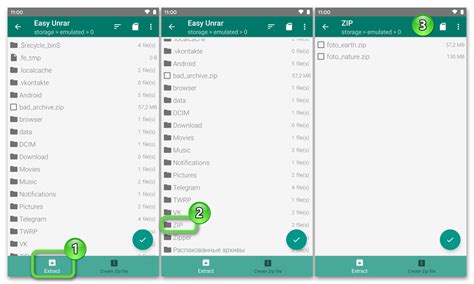
Чтобы открыть файлы с расширением 7z на своем Android-устройстве, вам предстоит скачать и установить специальное приложение для распаковки архивов.
На рынке приложений Google Play существует несколько популярных приложений для работы с архивами, таких как "RAR" или "ZArchiver". Вы можете выбрать любое из них, в зависимости от ваших предпочтений.
Вам потребуется выполнить следующие шаги, чтобы скачать и установить приложение:
| 1. | Откройте Google Play на вашем Android-устройстве. |
| 2. | В поисковой строке введите название нужного приложения, например "ZArchiver". |
| 3. | Нажмите на кнопку "Найти". |
| 4. | Выберите нужное приложение из списка результатов поиска. |
| 5. | Нажмите на кнопку "Установить" и подтвердите свои действия. |
| 6. | Дождитесь завершения установки приложения. |
После установки приложения, вы сможете легко открыть и распаковать файлы формата 7z на вашем Android-устройстве. Просто найдите нужный файл в файловом менеджере и откройте его с помощью нового приложения для работы с архивами.
Найдите файл 7z, который нужно открыть на вашем Android-устройстве
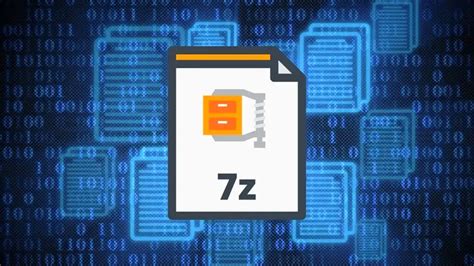
Если вы уже получили файл 7z на своем устройстве, пожалуйста, убедитесь, что он находится в нужной папке или на карте памяти. Также, для удобства, вы можете скопировать файл на рабочий стол или в другую удобную для вас папку.
Если файл 7z находится в электронной почте или в облачном хранилище, вам потребуется скачать его на ваше Android-устройство. Для этого, откройте электронную почту или облачное хранилище на вашем устройстве и найдите файл 7z. После того, как файл будет загружен, он будет доступен на устройстве.
Примечание: Если у вас нет файла 7z, но вы знаете его название и место нахождения, вы можете воспользоваться поиском на вашем Android-устройстве. С помощью встроенной функции поиска, вы сможете быстро найти нужный файл.
Запустите приложение для распаковки архивов на вашем Android-устройстве

Чтобы открыть файл 7z на Android, вам понадобится приложение для распаковки архивов. На Google Play Store есть много бесплатных приложений, которые вы можете использовать для этой цели. Вот некоторые популярные приложения:
- WinZip: Это одно из самых популярных приложений для работы с архивами. Он поддерживает различные форматы архивов, включая 7z. Вы можете загрузить WinZip с помощью Google Play Store.
- ZArchiver: Это мощное приложение для архивации и распаковки файлов. Оно поддерживает большое количество форматов архивов, включая 7z. ZArchiver также может работать с зашифрованными архивами и предоставляет дополнительные функции, такие как создание и управление архивами. Вы можете найти ZArchiver в Google Play Store.
- RAR: Это приложение, разработанное компанией WinRAR, специализирующейся на архивации данных. RAR поддерживает большое количество форматов архивов, включая 7z. Оно также может распаковывать защищенные паролем архивы. Вы можете загрузить RAR с помощью Google Play Store.
После установки приложения для распаковки архивов, найдите файл 7z на вашем Android-устройстве и откройте его с использованием выбранного приложения. Приложение автоматически распакует архив и покажет вам его содержимое.
Выберите файл 7z, который вы хотите открыть
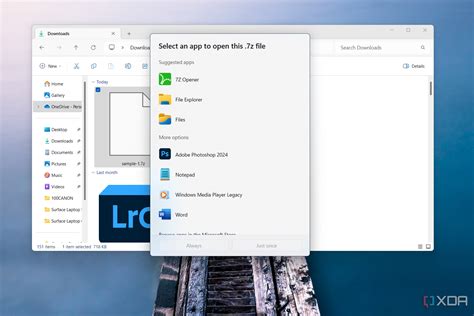
Если у вас есть файл с расширением .7z, который вы хотите открыть на своем устройстве Android, вам потребуется приложение для работы с архивами. В магазине Google Play есть несколько бесплатных приложений, которые позволяют открывать и извлекать файлы из архивов формата 7z.
После установки приложения, перейдите в папку на вашем устройстве, где хранится файл 7z. Обычно это папка "Загрузки" или "Документы". Найдите нужный файл и нажмите на него, чтобы открыть его с установленным приложением по умолчанию.
Если приложение не открывает файл автоматически, вы можете попробовать открыть его вручную через приложение. Откройте приложение, найдите функцию открытия файлов и просмотрите список файлов на вашем устройстве. Найдите нужный файл 7z и выберите его для открытия.
После выбора файла вам будет предложено различные опции, в зависимости от приложения. Вы сможете просмотреть содержимое архива, извлечь конкретные файлы или папки, а также выполнить другие действия с файлами внутри архива.
Удачи в работе с файлами 7z на вашем устройстве Android!
Распакуйте файл 7z на вашем Android-устройстве
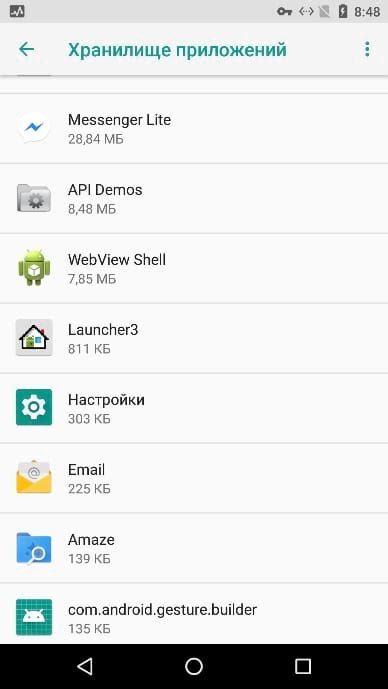
Если вы получили файл с расширением 7z на ваше Android-устройство и хотите распаковать его, существует несколько способов, которые вы можете попробовать.
- Установите приложение для архивации из Google Play Store, например, WinZip или 7Zipper. Они позволят вам открыть и распаковать файлы 7z на вашем устройстве.
- Если у вас уже установлено подобное приложение, просто найдите файл 7z в файловом менеджере на вашем устройстве, нажмите на него и выберите опцию "Распаковать". Выберите папку, в которую хотите распаковать файлы, и нажмите "Готово".
- Если у вас нет приложения для архивации, вы можете воспользоваться онлайн-сервисом для распаковки файлов 7z. Просто найдите любой подобный сервис через поиск в Интернете, загрузите свой файл 7z и дождитесь его распаковки. Затем загрузите полученные файлы на свое Android-устройство.
Теперь вы знаете несколько способов распаковать файл 7z на вашем Android-устройстве. Выберите наиболее удобный для вас и наслаждайтесь открытием содержимого вашего архива!
Откройте распакованный файл 7z на вашем Android-устройстве
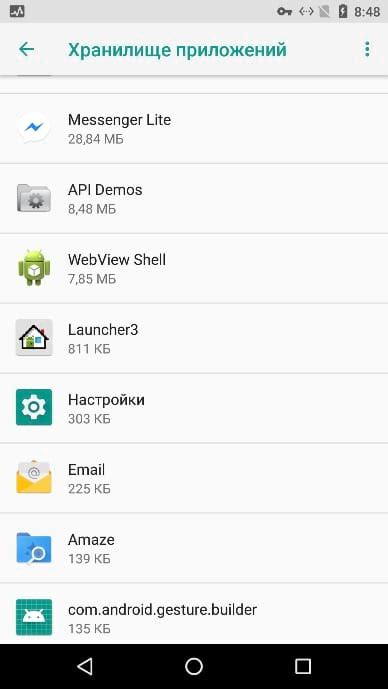
После успешной распаковки файла 7z на вашем Android-устройстве, вы можете открыть содержимое этого файла с помощью различных приложений. Вот несколько популярных способов открыть распакованный файл 7z:
1. Файловый менеджер
Ваш Android-устройство уже имеет встроенный файловый менеджер, который позволяет просматривать и управлять содержимым памяти вашего устройства. Вы можете использовать этот файловый менеджер для открытия распакованного файла 7z. Откройте файловый менеджер, найдите распакованный файл 7z и нажмите на него, чтобы открыть его.
2. Архиваторы
На Android-устройствах существует несколько архиваторов, которые позволяют открывать и создавать различные типы архивных файлов, включая 7z. Вы можете установить одно из таких приложений из Google Play Store и использовать его для открытия распакованного файла 7z. Некоторые из популярных архиваторов на Android включают 7Zipper, B1 Archiver, RAR и ZArchiver. Установите один из них, откройте приложение, найдите распакованный файл 7z и нажмите на него, чтобы открыть его.
3. Приложение для работы с документами или медиафайлами
Если распакованный файл 7z содержит документы (например, текстовые документы, электронные таблицы или презентации) или медиафайлы (например, изображения, аудиозаписи или видео), вы можете использовать соответствующее приложение для открытия таких файлов. Например, для открытия текстовых документов вы можете использовать Microsoft Word, Google Docs или другие аналогичные приложения. Для открытия изображений вы можете использовать галерею изображений вашего устройства или специальное приложение для работы с изображениями. Откройте соответствующее приложение, найдите распакованный файл 7z и выберите его для открытия.
Теперь вы знаете, как открыть распакованный файл 7z на вашем Android-устройстве. Выберите удобный для вас способ и наслаждайтесь содержимым этого файла на вашем устройстве. Удачи!
В случае проблем, проверьте наличие обновлений приложения для распаковки архивов
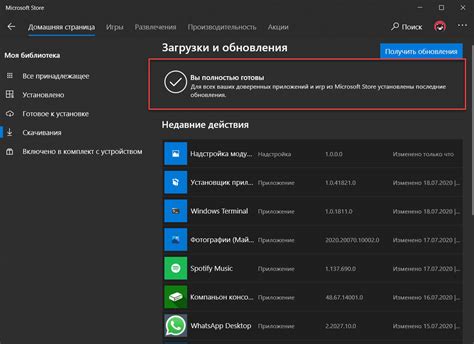
Если у вас возникают проблемы при открытии файлов с расширением 7z на Android, возможно, причина в устаревшей версии приложения для распаковки архивов. Для исправления этой проблемы рекомендуется проверить наличие обновлений программы.
Многие приложения для работы с архивами постоянно обновляются и добавляют новые функции, а также исправляют ошибки и неполадки. Перейдите в Google Play Store или другой источник загрузки приложений, введите название программы для распаковки архивов и проверьте, доступно ли новое обновление.
При установке обновления обязательно прочитайте описание изменений, чтобы узнать, включает ли оно исправление ошибок, связанных с открытием архивов 7z. Если такое исправление есть в списке изменений, обновление приложения может решить вашу проблему.
Если новое обновление не решает проблему с открытием файлов 7z, возможно, вам стоит попробовать другую программу для работы с архивами. Возможно, в другом приложении проблема будет решена.
Обновление приложения для распаковки архивов – это один из первых шагов, которые следует предпринять при возникновении проблем с открытием файлов 7z на Android. Это может помочь вам решить некоторые проблемы и дать доступ к содержимому этих архивов.